AutoCAD 2016:冻结与解冻图层
提问人:卓娟发布时间:2021-01-29
将长期不需要显示的图层冻结,可以提高系统运行速度,减少了图形刷新的时间,因为这些图层将不会被加载到内存中。AutoCAD不会在被冻结的图层上显示、打印或重生成对象。
在AutoCAD中关闭图层的常用方法有以下几种。
♦对话框:在【图层特性管理器】对话框中单击要冻结的图层前的【冻结】按钮,即可冻结该图层,图层冻结后将显示为雪花,如图所示。
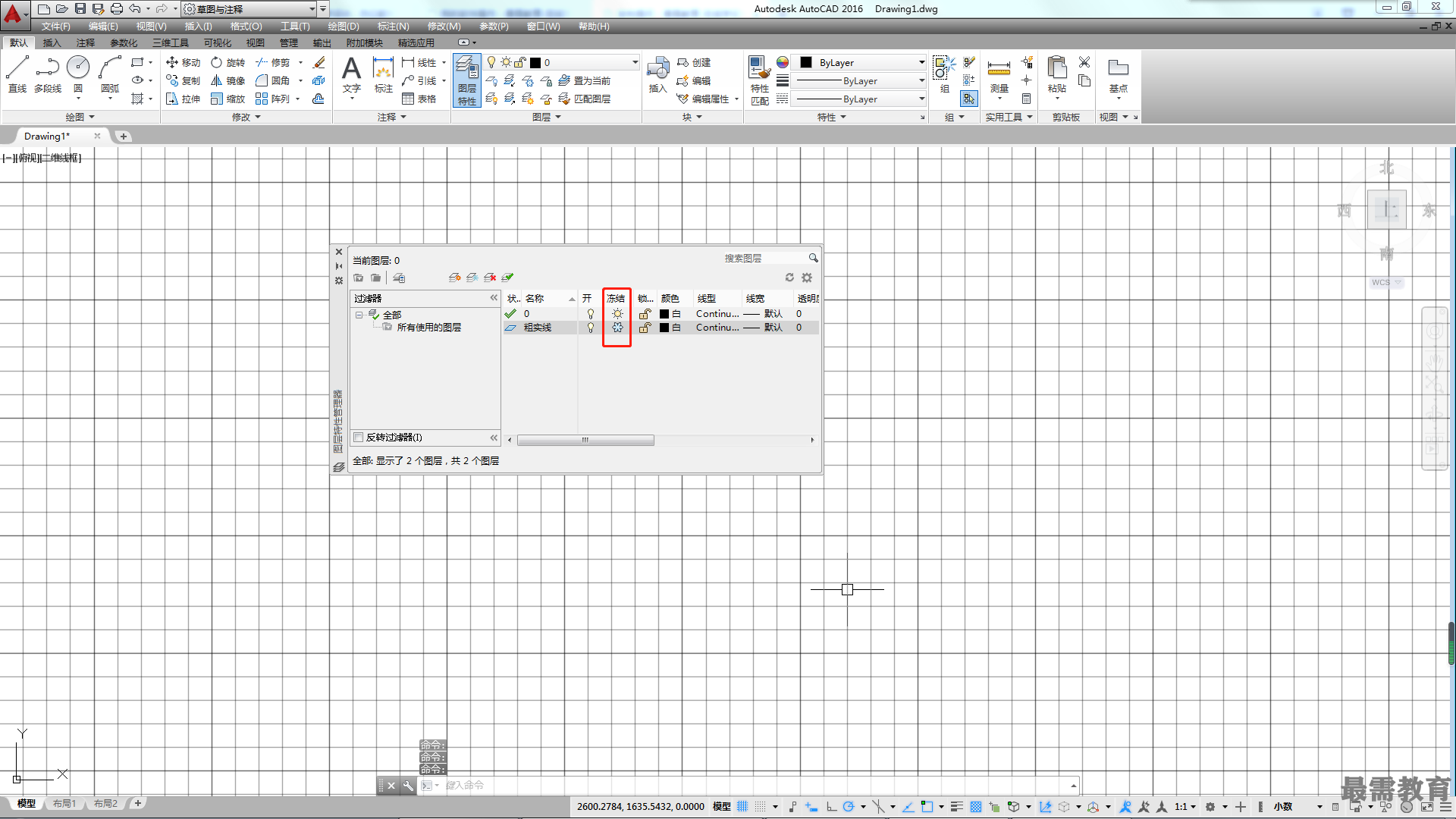
♦功能区:在【默认】选项卡中,打开【图层】 面板中的【图层控制】下拉列表,单击目标图层太阳按钮,如图所示。

如果要冻结的图层为【当前图层】时,将弹出如图所示的对话框,提示无法冻结【当前图层】,此时需要将其他图层设置为【当前图层】才能冻结该图层。如果要恢复冻结的图层,重复以上操作,单击图层前的【解冻】图标前即可解冻图层。

继续查找其他问题的答案?
相关视频回答
-
2021-01-0921次播放
-
2021-01-0912次播放
-
2021-01-0914次播放
-
2021-01-092次播放
-
2021-01-095次播放
-
2021-01-0914次播放
-
2021-01-097次播放
-
2021-01-097次播放
-
2021-01-098次播放
-
2021-01-0929次播放
回复(0)
 3D软件设计师——丁立辉
3D软件设计师——丁立辉
 湘公网安备:43011102000856号
湘公网安备:43011102000856号 

点击加载更多评论>>